Перейти к содержанию
На чтение 3 мин Опубликовано 09.03.2020
С 2020 года всем работодателям в обязательном порядке нужно сдавать в ПФР новый тип отчетности по форме СЗВ-ТД. Это правило введено для постепенного отказа от бумажных трудовых книжек и перевода их в новый электронный формат. Однако в процессе отправки отчетности, ПФР может возвращать данные с указанием кода причины отказа 06100109. Также имеется информационное пояснение к такому отказу: «Документ не прошел автоматический форматный контроль». Попробуем разобраться, что означает такая проблема и каким образом она исправляется.
Суть работы с СЗВ-ТД
Не будем профессионалам своего дела расписывать всю суть назначения отчетности СЗВ-ТД. Выделим лишь самое основное:
- Отчет должны передавать все страхователи (организации, предприниматели), если в указанный срок были произведение кадровые перемещения работников. К таким перемещениям относятся: прием на работу, увольнение, перевод на другое место, освоение новой профессии/квалификации, смена названия организации. В этот же список включены ситуации с лишением прав сотрудника занимать ту или иную должность (по решению суда) или подача сотрудником заявления о смене способа ведения трудовой книги.
- Подавать отчет по СЗВ-ТД можно двумя способами: через личный «Кабинет страхователя» или через оператора ТКС (телекоммуникационные каналы связи). Наиболее популярным сейчас является второй способ.
- Для работы в системе ЭДО ПФР необходимо: заключить соглашение с оператором и получить УКЭП (и сертификат проверки ЭЦП) от руководителя организации. Дальше нужно составить и отправить оператору «Заявление на подключение к ЭДО ПФР», которое будет направлено им в систему ПФР. Проверка такого заявления производится в течении 2 рабочих дней, после чего страхователю придет «Уведомление о результате рассмотрения».
- Каждый поданный в ПФР электронный документ проверяется по двум параметрам: сверяется УКЭП оператора и состав его пакета, а также расшифровываются входящая документация.
Причины кода отказа 06100109
На этапе подачи самого отчета по СЗВ-ТД или заявления в ПФР, страхователь может получать уведомление об отказе с указанием причины 06100109: Документ не прошел автоматический форматный контроль. Наиболее часто причиной того является:
- Недействительная ЦП или УКЭП страхователя, уполномоченного лица или оператора ТКС;
- Работодателем неверно указан СНИЛС работника;
- В системе ПФР неверно введены регистрационный номер или ИНН;
- Не заполнены обязательные поля в отчете;
- Неверно указан период (позже месяца, необходимого для подачи отчетности);
- Файл с отчетом не соответствует прописанному законом формату;
- Помимо этого, в феврале наблюдались сбои технического характера, которые напрямую связаны с вводом новых опций в системе ПФР.
Так что же проверять, если приходит отказ 06100109? В пояснении к отказу говорится про автоматический форматный контроль — значит система на этапе начальной проверки выявила ошибку. В подавляющем большинстве случаев причин несколько:
- Первый совет самый банальный — снова проверяйте корректность заполнения отчета. Все пункты и графы должны быть заполнены. Если имеются сомнения по тому или иному пункту — посмотрите в Сети образцы с корректным заполнением.
- Если вы отправляете отчетность через программное приложение оператора (СБИС, Контур, Астрал) — попробуйте перейти с него на личный кабинет и выполнить передачу отчетности оттуда.
Если проблем с вашей стороны не видно — обязательно обращайтесь в поддержку вашего оператора. Специалисты помогут скорректировать вашу отчетность, либо укажут на другие причины отказа 06100109.
В конце просьба ко всем читателям — укажите в комментариях, в чем именно заключалась ваш отказ (06100109)?
Почему не отправляется заявление на подключение к ЭДО в ПФР по электронным трудовым книжкам?
Добрый вечер!
Подскажите пожалуйста отправляю заявление на ЭДО в ПФР по электронным трудовым книжкам. Приходит отказ:
Код причины отказа: 06100109
Причина отказа: Документ не прошел автоматический форматный контроль.
С чем это может быть связано?

Здравствуйте
Цитата (Виктория0110):отправляю заявление на ЭДО в ПФР по электронным трудовым книжкам. Приходит отказ:
Код причины отказа: 06100109
Причина отказа: Документ не прошел автоматический форматный контроль.
С чем это может быть связано?
Думаю, что вы быстрее получите ответ, обратившись к своему оператору ТКС.
Мною отправлены заявление на подключение к электронному документообороту с ПФР и получено подтверждение от операторов ТКС 1С (сдаем через 1С-Отчетность) и СБИС.
Эксперт Бухонлайна согласен с этим ответом
ЭЦП для отчетности на 2023 год
Получите электронную подпись без посещения госорганов
Я сегодня отправляла по сбис через программу- не оправилось, в техподдержке сказали отправить через лк на сайте сбис- все прошло.

Добрый день!
Причины могут быть разными, поэтому, действительно, в первую очередь надо обращаться на горячую линию своего оператора ЭДО.
Успехов!
Заявление в ПФР на подключение электронной отчетности — необходимое условие для сдачи отчетов по ТКС в Пенсионный фонд. Мы расскажем вам о том, где взять бланк для заявления в фонд и какие сведения в нем нужно указать.
Виды электронной отчетности в ПФР
После передачи администрирования страховых взносов налоговым органам у страхователей осталась обязанность представления в ПФР отчетности, содержащей сведения индивидуального (персонифицированного) учета:
- СЗВ-М;
- СЗВ-СТАЖ;
- ОДВ-1;
- СЗВ-ИСХ;
- СЗВ-КОРР;
- СТВ-ТД.
Подробнее об отчетности в ПФР узнайте из публикации «Как заполнить и сдать отчетность в ПФР за год?».
При этом у страхователей есть 2 способа сдачи отчетности в ПФР:
- в виде документов в бумажной форме;
- электронной форме.
С 10.01.2022 оба способа отчетности доступны страхователям с числом застрахованных лиц за предшествующий отчетный период до 10 человек включительно (п. 2 ст. 8 закона «Об индивидуальном (персонифицированном) учете в системе обязательного пенсионного страхования» от 01.04.1996 № 27-ФЗ). Если этот показатель составляет 11 человек и более, альтернативы нет: отчитаться можно только электронно (ранее максимум застрахованных для бумажной сдачи был 24).
Чем отличается усиленная ЭЦП от обыкновенной, читайте в статье «Усиленная квалифицированная электронная подпись — что это такое?».
Порядок подключения страхователя к электронному документообороту ПФР
Плюсы электронного документооборота (ЭД) с ПФР очевидны:
- вам не нужно лично посещать территориальный орган ПФР;
- система ЭД позволяет оперативно исправлять выявленные в отчетности ошибки;
- иные преимущества (обеспечение конфиденциальности передаваемой информации, возможность формирования на предприятии электронного архива всего документооборота с ПФР и др.).
Чтобы подключиться к ЭД, необходимо оформить с ПФР Соглашение об обмене электронными документами в системе электронного документооборота.
Кроме того, для организации ЭД вам понадобится:
- установить необходимое программное обеспечение (для формирования отчетов по установленным формам, криптографическое программное обеспечение);
- воспользоваться услугами удостоверяющего центра по созданию и поддержке сертификатов ключей электронной подписи для ЭД ПФР;
- назначить ответственное за организацию ЭД с ПФР лицо на вашем предприятии.
Сдавать отчетность в ПФР в электронном виде можно через аккредитованный удостоверяющий центр либо через уполномоченных представителей. Последний вариант будет дешевле, но первый — удобнее. Удостоверяющие центры предоставляют абсолютно все необходимое программное обеспечение (в том числе и собственную ЭЦП) и осуществляют техподдержку — бухгалтер может прямо на рабочем месте видеть: ушел ли отчет в фонд, вернулся на доработку с замечаниями или был принят без нареканий.
Образец заявления в ПФР на подключение электронной отчетности
После того как вы выбрали удостоверяющий центр или компанию — уполномоченного представителя, вам нужно написать заявление в ПФР. Образец заявления можно скачать на сайте фонда.
Заявление содержит просьбу к ПФР подключить страхователя к системе электронного документооборота и содержит следующие сведения:
- ИНН;
- ОГРН;
- юридический и фактический адреса страхователя;
- его регномер в ПФР;
- расчетный счет и среднесписочную численность сотрудников;
- прочие данные.
Нередко менеджеры удостоверяющего центра или уполномоченного представителя предоставляют бланк заявления для подключения электронной отчетности с ПФР сразу при заключении договора об оказании услуг электронной отчетности.
Специалисты ПФР после получения от компании заявления должны будут предоставить Соглашение об обмене электронными документами в системе электронного документооборота по ТКС.
Итоги
Если вы обязаны передавать отчетность в ПФР в электронном виде, то вам следует заключить с фондом соглашение об электронном документообороте. Для этого нужно написать в ПФР заявление с просьбой осуществить подключение вашей компании к системе электронного документооборота. Бланк такого заявления можно скачать на сайте ПФР.
Источники:
закон «Об индивидуальном (персонифицированном) учете в системе обязательного пенсионного страхования» от 01.04.1996 № 27-ФЗ
Для создания заявления на подключение к ЭДО ПФР перейдите в раздел Реестры, слева выберите плагин ПФР (1) и нажмите кнопку Создать (2). В открывшемся меню выберите пункт Заявление ЭДО ПФР (ЭТК) (3):

Выберите Подключение к ЭДО ПФР:
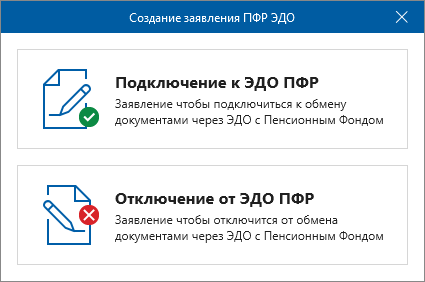
Откроется окно Заявление на подключение к ЭДО ПФР:
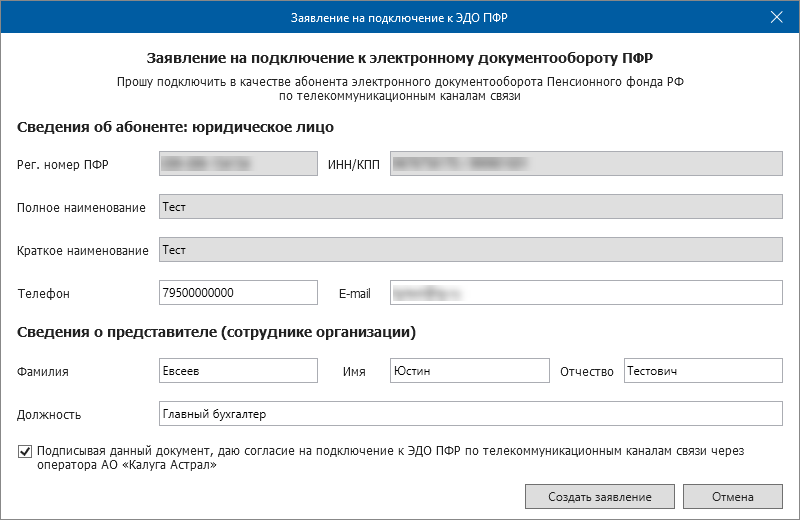
В заявлении от юридического лица поля «Рег. номер ПФР», «ИНН/КПП», «Полное наименование», «Краткое наименование», «ФИО руководителя», «Должность», «Телефон».
В заявлении от индивидуального предпринимателя поля «Рег. номер ПФР», «ИНН», «ФИО», «СНИЛС», «Телефон», «Адрес регистрации» заполняются автоматически. Для заполнения поля «Фактический адрес» установите флажок «Адрес фактического проживания совпадает с адресом регистрации» либо выберите адрес из справочника, нажав кнопку выбора.
После проверки всех данных установите флажок и нажмите кнопку Создать заявление:
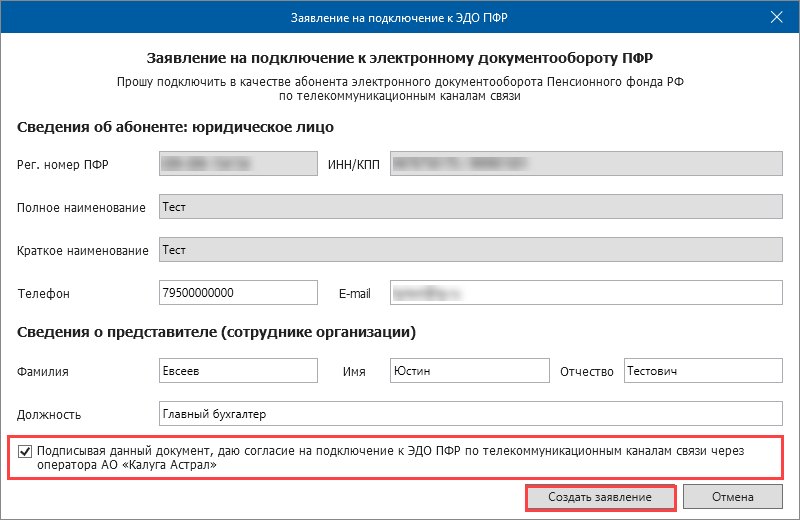
Заявление будет автоматически перемещено в каталог Исходящие → Заявления и Макеты ПД со статусом Не отправлен. Для отправки заявления запустите Мастер связи:

Убедитесь, что отправляемый запрос выделен флажком и нажмите кнопку Отправить:
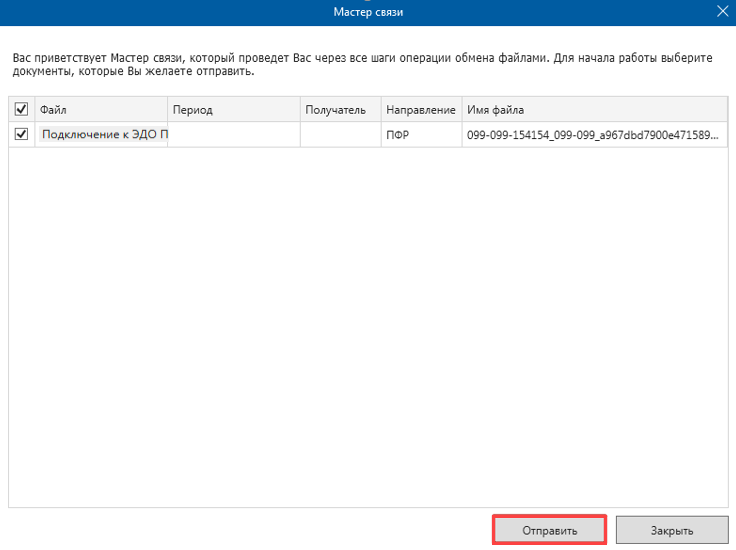
Для получения ответных документов повторно выполните запуск сеанса Мастера связи.
Если заявка обработалась успешно, ПФР высылает «Уведомление о доставке» и «Уведомление о результате рассмотрения», в котором при положительном результате будет отмечен статус «в удовлетворении заявления (уведомления)», при отрицательном результате будет отмечен статус результата рассмотрения: «об отказе в удовлетворении заявления (уведомления)» и код причины отказа. Если заявка не обработалась успешно, то ПФР высылает «Уведомление об отказе в приеме пакета». Отрицательный ответ может прийти в случае, если у клиента некорректно заполнены реквизиты организации, либо имеется какая-то проблема с электронной подписью.
Для отправки отчета СЗВ-ТД через уполномоченного представителя директору организации требуется предоставить в ПФР рукописное заявление, доверенность и уведомление о предоставлении полномочий представителю.
Документы можно также отправить в электронном виде в Астрал Отчет:
Формирование ЗПЭД
Формирование УПУП
Для создания заявления на отключение от ЭДО ПФР перейдите в раздел Реестры, слева выберите плагин ПФР (1) и нажмите кнопку Создать (2). В открывшемся меню выберите пункт Заявление ЭДО ПФР (ЭТК) (3):

Выберите Отключение от ЭДО ПФР:
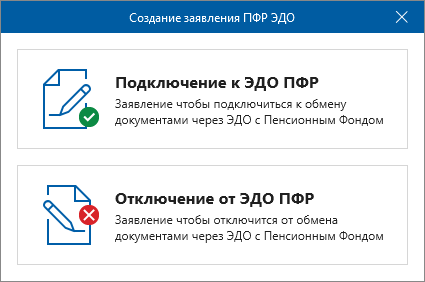
Откроется окно Заявление на отключение от ЭДО ПФР:
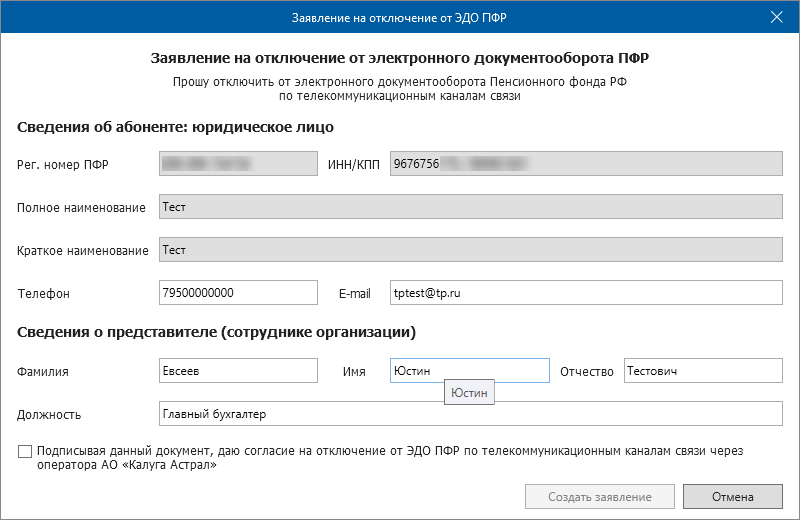
В заявлении от юридического лица поля «Рег. номер ПФР», «ИНН/КПП», «Полное наименование», «Краткое наименование», «ФИО руководителя», «Должность», «Телефон» заполняются автоматически данными организации.
В заявлении от индивидуального предпринимателя поля «Рег. номер ПФР», «ИНН», «ФИО», «СНИЛС», «Телефон», «Адрес регистрации» заполняются автоматически.
После проверки всех данных установите флажок и нажмите кнопку Создать заявление:
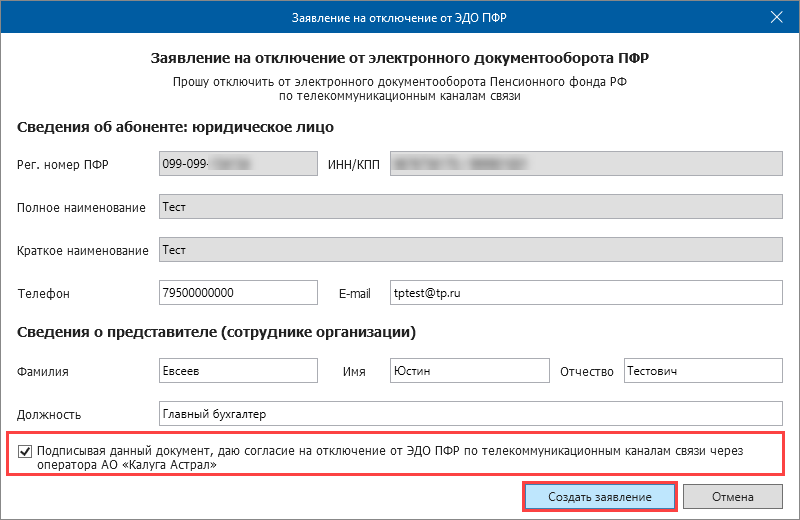
Заявление будет автоматически перемещено в каталог Исходящие → Заявления и Макеты ПД со статусом Не отправлен. Для отправки данного заявления выполните запуск Мастера связи:

Убедитесь, что отправляемый запрос выделен флажком и нажмите кнопку Отправить:
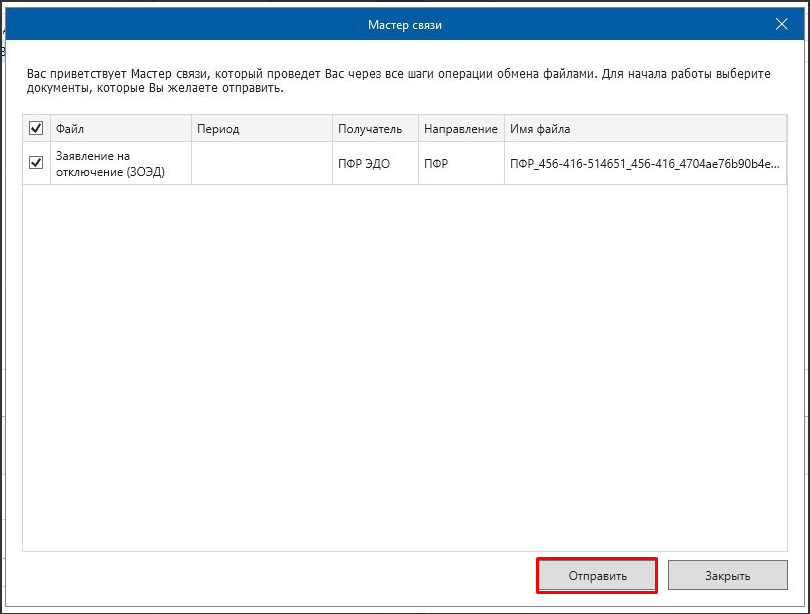
Для получения ответных документов повторно выполните запуск сеанса Мастера связи.
Если заявка обработалась успешно, ПФР высылает «Уведомление о доставке» и «Уведомление о результате рассмотрения», в котором при положительном результате будет отмечен статус «в удовлетворении заявления (уведомления)», при отрицательном результате будет отмечен статус результата рассмотрения: «об отказе в удовлетворении заявления (уведомления)» и код причины отказа. Если заявка не обработалась успешно, то ПФР высылает «Уведомление об отказе в приеме пакета». Отрицательный ответ может прийти в случае, если у клиента некорректно заполнены реквизиты организации, либо имеется какая-то проблема с электронной подписью.
В Редакторе отчетов нажмите кнопку Добавить (1), выберите направление ПФР (2) и наименование отчета – СЗВ-ТД (3). Нажмите кнопку Ок (4):

В открывшейся форме нажмите Добавить:

В открывшемся окне заполните данные сотрудника: ФИО, СНИЛС, Дата рождения. Если у вас заполнен каталог Физические лица, нажмите Выбрать из справочника и выберите сотрудника из каталога. Блок Данные о сотруднике заполнится автоматически:

Заявление о продолжении ведения бумажной трудовой книжки и Заявление о представлении сведений о трудовой деятельности могут иметь статус Подано или Отозвано в зависимости от пожеланий сотрудника:

Добавьте кадровое мероприятие или отмените его, нажав соответствующие гиперссылки:

При добавлении мероприятия выберите Вид мероприятия из выпадающего списка, заполните все необходимые поля и нажмите кнопку Принять:

Идентификатор мероприятия формируется программой автоматически.
При нажатии кнопки Принять происходит проверка правильности заполнения полей и текст ошибки можно посмотреть в правой секции формы добавления мероприятия:

При занесении сведений об отменяемом мероприятии заполните необходимые поля, включая Идентификатор, который был сгенерирован продуктом Астрал Отчет при добавлении мероприятия:

Информация о сотруднике появляется в общем списке. При необходимости добавьте сведения о других мероприятиях или отменяемых мероприятиях по данному сотруднику и нажмите кнопку Принять:

Сведения о сотруднике отобразятся в таблице. При желании вы можете добавить еще нескольких сотрудников, нажав гиперссылку Добавить:

Заполните Должность руководителя в соответствующем поле:

После заполнения данных нажмите кнопку Проверка, отчет будет сохранен и проверен на ошибки. Затем, если отчет не содержит ошибок, появится сообщение: Проверка отчета произведена успешно:

Нажмите кнопку Выгрузить:

Отчет отобразится в Реестрах в плагине ПФР в каталоге Документы → Неподписанные:

Чтобы отправить документ в ПФР, нажмите кнопку Сформировать пакет.
После этого отчет перейдет в раздел Исходящие → Сведения и его можно будет отправить, запустив Мастер связи.
Заявление в СФР на подключение электронной отчетности — необходимое условие для сдачи отчетов по ТКС в Социальный фонд России. Мы расскажем вам о том, где взять бланк для заявления в фонд и какие сведения в нем нужно указать.
Виды электронной отчетности в ПФР
После объединения ПФР и ФСС в 2023 году с единый Фонд пенсионного и социального страхования (СФР) у страхователей осталась обязанность представления в СФР отчетности, содержащей сведения индивидуального (персонифицированного) учета. С 2023 года разрозненные ранее формы объединились под одним титульным листом в виде разных разделов в форму ЕФС-1.
Подробнее о внесении корректировок в ЕФС-1 узнайте из публикации «Как внести корректировку в ЕФС-1».
При этом у страхователей есть 2 способа сдачи отчетности в СФР:
- в виде документов в бумажной форме;
- электронной форме.
С 10.01.2022 оба способа отчетности доступны страхователям с числом застрахованных лиц за предшествующий отчетный период до 10 человек включительно (п. 2 ст. 8 закона «Об индивидуальном (персонифицированном) учете в системе обязательного пенсионного страхования» от 01.04.1996 № 27-ФЗ). Если этот показатель составляет 11 человек и более, альтернативы нет: отчитаться можно только электронно (ранее максимум застрахованных для бумажной сдачи был 24).
Чем отличается усиленная ЭЦП от обыкновенной, читайте в статье «Усиленная квалифицированная электронная подпись — что это такое?».
Порядок подключения страхователя к электронному документообороту СФР
Плюсы электронного документооборота (ЭД) с СФР очевидны:
- вам не нужно лично посещать территориальный орган СФР;
- система ЭД позволяет оперативно исправлять выявленные в отчетности ошибки;
- иные преимущества (обеспечение конфиденциальности передаваемой информации, возможность формирования на предприятии электронного архива всего документооборота с СФР и др.).
Чтобы подключиться к ЭД, необходимо оформить с СФР Соглашение об обмене электронными документами в системе электронного документооборота. Аналогичная процедура действовала и до 2023 года для подключения страхователя к ЭДО ПФР.
Кроме того, для организации ЭД вам понадобится:
- установить необходимое программное обеспечение (для формирования отчетов по установленным формам, криптографическое программное обеспечение);
- воспользоваться услугами удостоверяющего центра по созданию и поддержке сертификатов ключей электронной подписи для ЭД СФР;
- назначить ответственное за организацию ЭД с СФР лицо на вашем предприятии.
Сдавать отчетность в СФР в электронном виде можно через аккредитованный удостоверяющий центр либо через уполномоченных представителей. Последний вариант будет дешевле, но первый — удобнее. Удостоверяющие центры предоставляют абсолютно все необходимое программное обеспечение и осуществляют техподдержку — бухгалтер может прямо на рабочем месте видеть: ушел ли отчет в фонд, вернулся на доработку с замечаниями или был принят без нареканий.
Алгоритм подключения страхователя к ЭДО СФР подробно изложен в КонсультантПлюс. Оформите пробный онлайн-доступ к системе и переходите в Готовое решение. Это бесплатно.
Образец заявления в СФР на подключение электронной отчетности
После того как вы выбрали удостоверяющий центр или компанию — уполномоченного представителя, вам нужно написать заявление в СФР. Образец заявления можно скачать на сайте фонда.
Заявление содержит просьбу к СФР подключить страхователя к системе электронного документооборота и содержит следующие сведения:
- ИНН;
- КПП;
- юридический и фактический адреса страхователя;
- его регномер в ПФР;
- телефон и адрес электронной почты;
- прочие данные.
Нередко менеджеры удостоверяющего центра или уполномоченного представителя предоставляют бланк заявления для подключения электронной отчетности с СФР сразу при заключении договора об оказании услуг электронной отчетности.
Специалисты СФР после получения от компании заявления должны будут предоставить Соглашение об обмене электронными документами в системе электронного документооборота по ТКС.
Итоги
Если вы обязаны передавать отчетность в СФР в электронном виде, то вам следует заключить с фондом соглашение об электронном документообороте. Для этого нужно написать в СФР заявление с просьбой осуществить подключение вашей компании к системе электронного документооборота. Бланк такого заявления можно скачать на сайте СФР.
- «УОПП: [07010408] [Страхователь не подключен к ЭДО]»
- «ЭЦП проставлено сертификатом, на который нет заключенного соглашения»
- «Не найден сертификат получателя зашифрованного сообщения»
- «Ошибка проверки ЭЦП: ЭЦП проставлено НЕЗАРЕГИСТРИРОВАННЫМ сертификатом»
- Отрицательный протокол проверки
- Нет ответа из ПФР на отправленные сведения
«УОПП: [07010408] [Страхователь не подключен к ЭДО]»
Данное «Уведомление об отказе» поступает, если вы отправили СЗВ-ТД или УПУП до «Заявления на подключение страхователя к ЭДО ПФР» (ЗПЭД).
Вам необходимо отправить в ПФР «Заявление на подключение страхователя к ЭДО ПФР». После того, как ПФР направит подтверждение, что заявление принято, необходимо направить «Сведения о трудовой деятельности застрахованного лица» (СЗВ-ТД) или «Уведомление о представлении полномочий представителю» (УПУП).
Если Вы отправляли «Заявление на подключение страхователя к ЭДО ПФР» (ЗПЭД), необходимо сверить РНС в отправленном ЗПЭД и СЗВ-ТД, на который поступил отказ.
Для каждого подключенного РНС необходимо отправить отдельное «Заявление на подключение страхователя к ЭДО ПФР».
«ЭЦП проставлено сертификатом, на который нет заключенного соглашения»
Если в ответ на отправленные сведения из ПФР вам поступило такое сообщение, проверьте, заключено ли «Соглашение об обмене электронными документами в системе электронного документооборота ПФР по телекоммуникационным каналам связи» между ПФР и вашей организацией.
- Если нет, обратитесь в ПФР и заключите соглашение.
- Если да, проверьте, соответствуют ли ФИО ответственного лица, указанного в соглашении, ФИО из сертификата ключа подписи.
Если нет, предоставьте в УПФР по месту учёта приказ по организации, наделяющий правом подписывать отчёты для ПФР сотрудника, указанного в сертификате.
Если соглашение с ПФР заключено, реквизиты в сертификате ключа подписи не менялись (либо вы уже предоставили в ПФР необходимый документ), ожидайте «Квитанцию о приёме» в течение 4 рабочих суток с момента отправки отчёта.
Если в течение 4 рабочих суток «Квитанция о приёме» не поступила, обратитесь в УПФР по месту учёта с просьбой установить признак наличия соглашения для вашей организации.
Если сообщение о проверке наличия соглашения с ПФР поступило после «Квитанции о приеме», его можно проигнорировать — отчёт будет обработан, и вам поступит протокол его проверки.
«Не найден сертификат получателя зашифрованного сообщения»
Такое сообщение поступает, если отправленный файл со сведениями был зашифрован неверным сертификатом пенсионного фонда. В этом случае вам необходимо обновить настройки системного ящика:
- В «Референте»;
- В «Такском-Доклайнере»;
- В «1С–Спринтере».
«Ошибка проверки ЭЦП: ЭЦП проставлено НЕЗАРЕГИСТРИРОВАННЫМ сертификатом»
Если вам поступило такое сообщение, установите актуальные настройки в программе:
- В «Референте»;
- В «Такском-Доклайнере»;
- В «1С–Спринтере».
После обновления настроек выгрузите и отправьте сведения повторно.
Отрицательный протокол проверки
Данный протокол проверки может поступить из ПФР, если в файле сведений обнаружены ошибки.
Открыв протокол двойным щелчком мыши, можно просмотреть информацию о данных ошибках. Более подробные разъяснения всегда можно получить в том отделении ПФР, куда вы отправляли сведения.
Чтобы избежать штрафных санкций, после получения отрицательного протокола представьте в ПФР исправленный документ до окончания отчётной кампании.
Из ПФР нет ответа на отправленные сведения
Документооборот с ПФР осуществляется в соответствии с распоряжением правления ПФ РФ от 11.10.2007 № 190р. В ответ на отправленные сведения вам поступают из ПФР следующие документы:
- «Квитанция (подтверждение) о доставке сведений в орган ПФР» или «Уведомление об ошибке» — в течение 2 рабочих дней;
- «Протокол проверки отчётности ПФР» — в течение 4 рабочих дней.
Если регламентированные сроки прошли, проверьте работоспособность УПФР на форуме поддержки Абонентов.
Если УПФР работоспособно:
- перейдите в раздел «Нет подтверждений» на форуме поддержки Абонентов;
- нажмите кнопку «Новая тема»;
- в строке «Заголовок» укажите название темы (например, «Нет подтверждений»);
- в поле «Сообщение» укажите, какие подтверждающие документы не поступили, и сколько времени прошло с момента отправки сведений;
- нажмите кнопку «Создать новую тему».
Мы обратимся в УПФР, сделаем все возможное, чтобы как можно скорее решить ваш вопрос, и оповестим вас о результате в созданной вами теме.
Сдавайте отчётность
в срок и без ошибок
Вам необходимо убедиться в том, что соглашение с ПФР заключено в корректном виде и ПФР отметил этот факт на своей стороне. Для этого свяжитесь с ПФР и попросите ответственного сотрудника проверить признак наличия соглашения в программном комплексе приёма электронной отчётности — напротив нового (актуального) сертификата клиента должна стоять галочка.
Чтобы не переотправлять отчётность, попросите ответственного сотрудника ПФР переобработать пакет с отчётностью.
